电脑右下角闪烁游戏广告怎么关闭?电脑右下角闪烁游戏广告关闭方法 |
您所在的位置:网站首页 › 高埗镇哪里有 › 电脑右下角闪烁游戏广告怎么关闭?电脑右下角闪烁游戏广告关闭方法 |
电脑右下角闪烁游戏广告怎么关闭?电脑右下角闪烁游戏广告关闭方法
|
当前位置:系统之家 > 系统教程 > 电脑右下角闪烁游戏广告
电脑右下角闪烁游戏广告怎么关闭?电脑右下角闪烁游戏广告关闭方法
时间:2021-08-27 08:57:40 作者:小敏敏 来源:系统之家 1. 扫描二维码随时看资讯 2. 请使用手机浏览器访问: https://m.xitongzhijia.net/xtjc/20210827/223242.html 手机查看 评论 反馈  网盘下载
技术员联盟Win10 64位极速专业版 V2021.08
网盘下载
技术员联盟Win10 64位极速专业版 V2021.08
大小:4.50 GB类别:Windows 10系统 我们经常在使用电脑或者玩游戏的时候,都会有一些广告弹窗的骚扰,这让我们使用很不爽。那么出现Win10电脑右下角闪烁游戏广告怎么办?电脑上的右下角游戏广告如何彻底关闭呢?下面小编就为大家详细的介绍一下。 电脑闪烁游戏广告解决方法 第一步:找“设置” 1、首先,当我们遇到闪烁弹窗出现的时候,先不要关闭,电脑底部右键打开,”任务栏“设置。
2、在任务栏下,找到在”通知“选项,点击‘选择哪些图标显示在任务栏上“按钮。
3、列举出来的图标都是曾经出现你任务栏上的,即便是你已经关闭了弹窗,这里依旧是有记录的,你看看最近都有哪些广告弹窗。
第二步:找”进程“ 1、快捷键”Ctrl+shift+ESC“调出”任务管理器“。点击”进程“,在应用下可看到正在运用的所有程序。
2、根据我们第一步得到的进程名可以直接在任务管理器中找到对应的进程。右键直达文件所在位置。
3、接着我们需要删除文件,防止再次弹出游戏广告,找到对应的文件删除,闪烁弹窗广告就去除了,删除时需记一下文件名。
4、避免再次出现弹窗,可以新建一个同名文件,这样就不会再次生成广告了。
联想笔记本重装系统bios怎么设置u盘启动项? 下一篇 > 联想系统重装按哪个键?联想笔记本重装系统详细教程 相关教程 MSDN原始版和纯净版哪个好?msdn原始版和纯净... WPS如何自动生成表格序号?WPS自动生成表格序... Wps如何制作流程图?Wps制作流程图的方法 Word如何切换兼容模式?Word切换兼容模式的方... Wps的云文档在哪里?Wps开启云文档的方法 PPT图片形状如何更改?PPT更改图片形状的方法 Word怎么计算文件总页数?Word用域自动计算总... WPS文字怎么制作传真报头?WPS文字制作传真报... 机械革命无界14Pro如何用U盘重装?U盘重装无... CPUZ怎么看CPU体质好坏?CPU-Z查看CPU体质的...
Windows系统更新弹出“你的数据将在你所在的国家或地区之外进行处理”怎么回事? 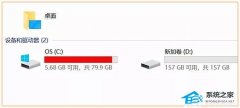
c盘怎么清理到最干净只保留系统?七种方法搞定! 
抖音网页版创作者服务中心在哪里?抖音网页版创作者服务中心怎么打开 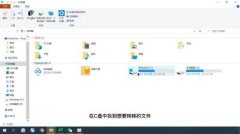
如何把C盘文件夹移动到D盘?C盘文件夹移动到D盘的方法 发表评论共0条  没有更多评论了
没有更多评论了
评论就这些咯,让大家也知道你的独特见解 立即评论以上留言仅代表用户个人观点,不代表系统之家立场 |
【本文地址】
今日新闻 |
推荐新闻 |






